
Ikke sikker på, at du elsker touch baren? Måske elsker du for det meste bare ikke det, der står på det. Ingen bekymringer: det er let at ændre.
Jeg har længe haft et uroligt forhold til de øverste rækker af nøgler på Mac. Nogle, som f.eks. Lydstyrke og lysstyrke, skifter jeg konstant. andre, som Mission Control og Launchpad, har jeg aldrig rørt ved. Der var måder at bytte disse nøgles funktioner ud til noget andet, hvis jeg besluttede at sætte disse knapper på arbejde, men de var afhængige af tredjepartssoftware og fungerede ofte ikke konsekvent. Plus, de nøgler i sig selv vil se det samme ud, hvilket betyder, at ikonet ikke matcher nogen ny funktionalitet.
Det er her berøringslinjen skinner. Du har kontrol over, hvilke knapper der vises, og hvordan de vises. Og det er let at tilpasse ud af kassen.
Hvad er der på Touch Bar?
Før vi taler om tilpasning, lad os tale gennem det grundlæggende om, hvordan berøringslinjen fungerer. Sådan ser linjen uden nogen applikation åben:

Escape-tasten optager det venstre venstre sted, som det stort set altid gør. Til højre har vi fire knapper, som Apple kalder Command Strip. Du kan trykke på pilen til venstre for at udvide denne stribe og vise en samling knapper, der ligner den øverste række fysiske taster på andre MacBooks.

Dette kaldes den udvidede kontrolstrimmel. De fleste brugere vil kun se det, når de specifikt udvider Command Strip. Det er dog muligt at gøre dette til standard (mere om det senere).
Lad os lige nu tale om resten af det tomme rum, som Apple omtaler App Controls. Dette rum bruges af den app, der er åben, for at grundlæggende vise, hvad den applikation føles, er vigtig. Safari giver dig f.eks. Tilbageknapper, en søgefelt og en ny faneknap.

Microsoft Word giver i mellemtiden nøjagtigt den slags knapper, du er vant til at se i en Microsoft Word-værktøjslinje.

Og nogle applikationer, for det meste ældre, viser slet ikke noget her. Det handler om alt, hvad berøringslinjen kan gøre, gem endnu et trick: de gammeldags F-taster (F1, F2 osv.). For at se disse skal du blot holde “fn” -tasten.
Alt dette er grundlæggende, men det er vigtigt at forstå, inden du begynder at tilpasse ting. Apropos: lad os dykke ind.
Sådan skjules kontrolstrimlen eller appkontrollerne
Måske er du ikke en stor fan af App Controls og foretrækker altid at se den udvidede Control Strip. Måske vil du have det omvendt. Uanset hvad, for at komme i gang skal du gå til Systemindstillinger og derefter til sektionen Tastatur.
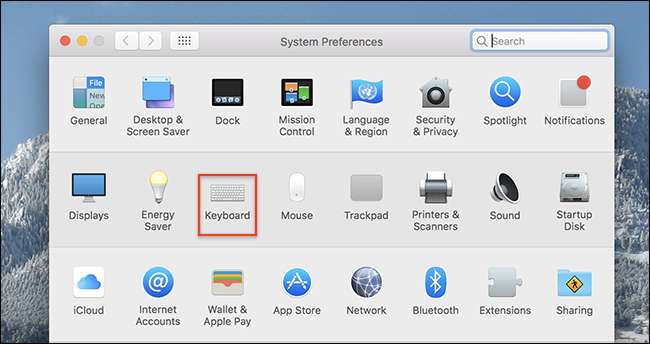
På fanen "Tastatur" i dette afsnit, som åbnes som standard, finder du indstillingerne relateret til berøringslinjen.
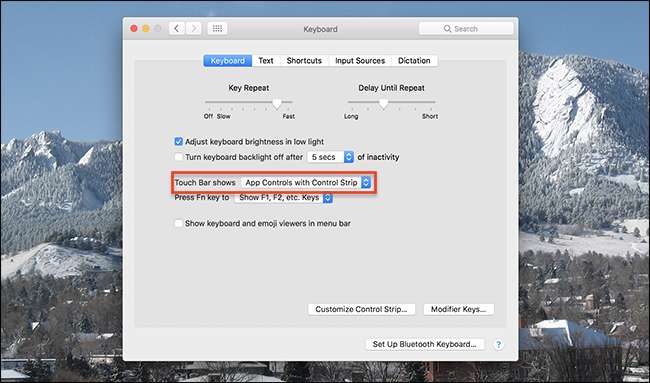
Den første mulighed, "Touch Bar shows", lader dig bestemme, hvad touch bar viser.

Standardindstillingen, "Appkontroller med kontrolstrimmel", fungerer som beskrevet ovenfor: Kontrolstrimmel med fire knapper til højre, flugtast til venstre og Appkontroloptagelse i mellemrummet.

Den anden mulighed, "Udvidet kontrolstrimmel", fjerner App-kontrollerne for altid at vise dig det udvidede sæt knapper.

Den tredje mulighed, "App Controls", fjerner Control Strip helt og viser kun knapperne fra din aktuelt åbne applikation.

Hvilke af disse muligheder, du foretrækker, er helt op til dig, men er det ikke godt at have valget?
Sådan tilpasser du kontrolstrimelknapper
Dette er kun begyndelsen på tilpasningen: Du kan også arrangere og erstatte de individuelle ikoner, der findes i kontrolstrimlen. For at gøre dette skal du klikke på knappen "Tilpas kontrolstrimmel" i tastaturvinduet i Systemindstillinger.
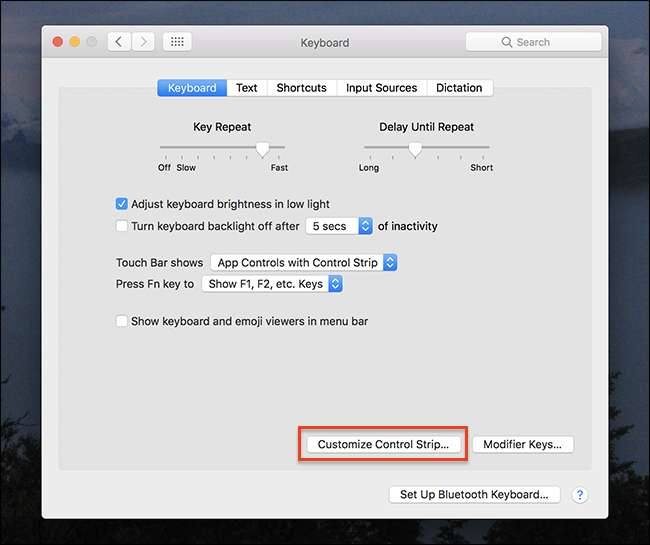
Ikonerne i kontrolstrimlen begynder at vrikke, ligesom ikoner gør på iPhone eller iPad, når du omorganiserer dem. Tryk og træk dine ikoner for at flytte dem.
Du kan også se en række ikoner på skærmen.
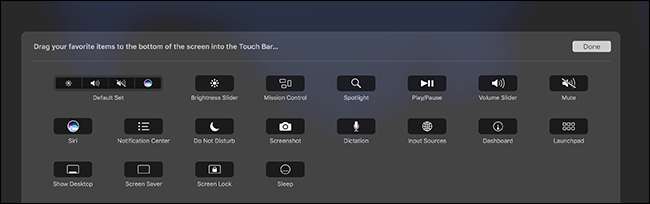
Du kan klikke og trække ikoner fra din hovedskærm ned til din berøringslinje for at erstatte alt, hvad der er der. Er du ikke fan af Siri, men bruger Notification Center regelmæssigt? Udskift den ene knap med den anden; det er op til dig.

Og det er ikke kun knapper på kontrolknappen med fire knapper, du kan omarrangere eller udskifte: du kan tilpasse den udvidede kontrolstrimmel. Bare tryk på pilen for at udvide kontrolstrimlen, og træk derefter ikoner, hvor du vil.
Sådan tilpasses appkontroller
Tilpasningen er heller ikke begrænset til Control Strip: i mange applikationer kan du tilpasse deres App Controls. Hvis der tilbydes tilpasning, finder du det i menulinjen under Vis> Tilpas berøringslinje.
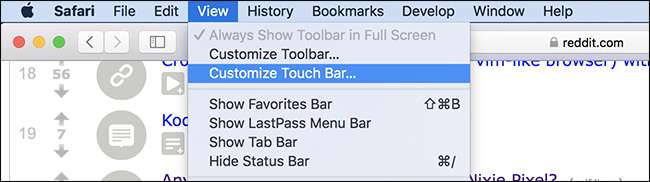
Hvis der er en bestemt funktion, du bruger meget i ethvert program, er det værd at give dette et skud. For eksempel: Jeg elsker læsertilstand i Safari , og der er en knap, du kan føje til berøringslinjen for den.
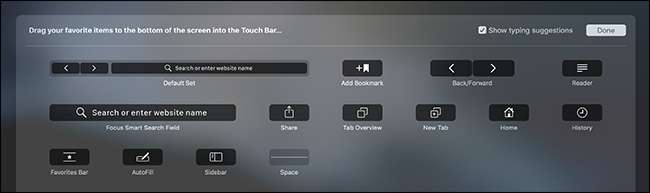
Ikke alle applikationer, der understøtter berøringslinjen, understøtter tilpasning, men det gør aldrig ondt at se ud. Tweaks som dette giver dig kontrol over den øverste række på dit tastatur.







